1、打开photoshop (我用的是CS6),打开一张要做成九宫格的图片
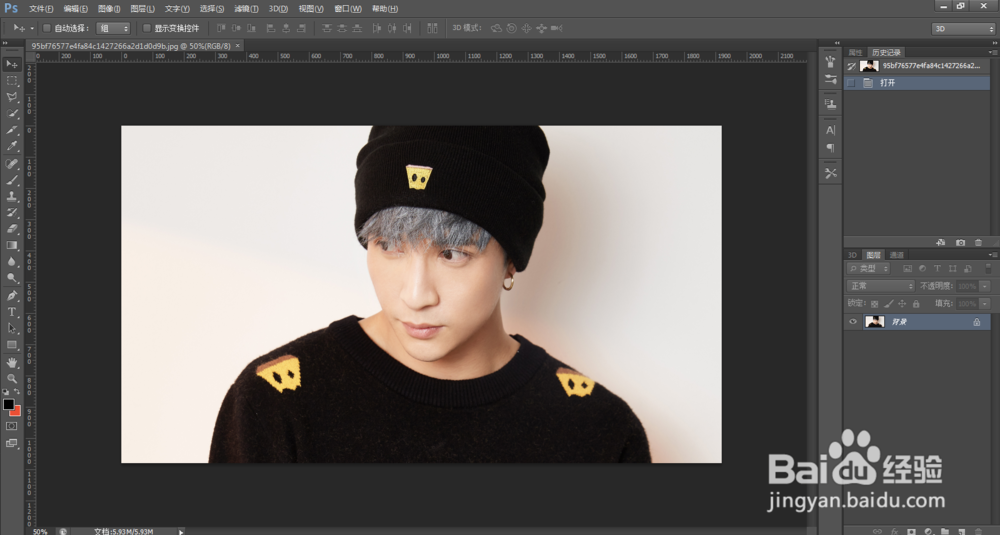
2、快捷键 Ctrl+N 新建一张正方形画布,返回已经打开的兔脒巛钒图片Ctrl+A全选图片拖动到新建的画布中,调整角度
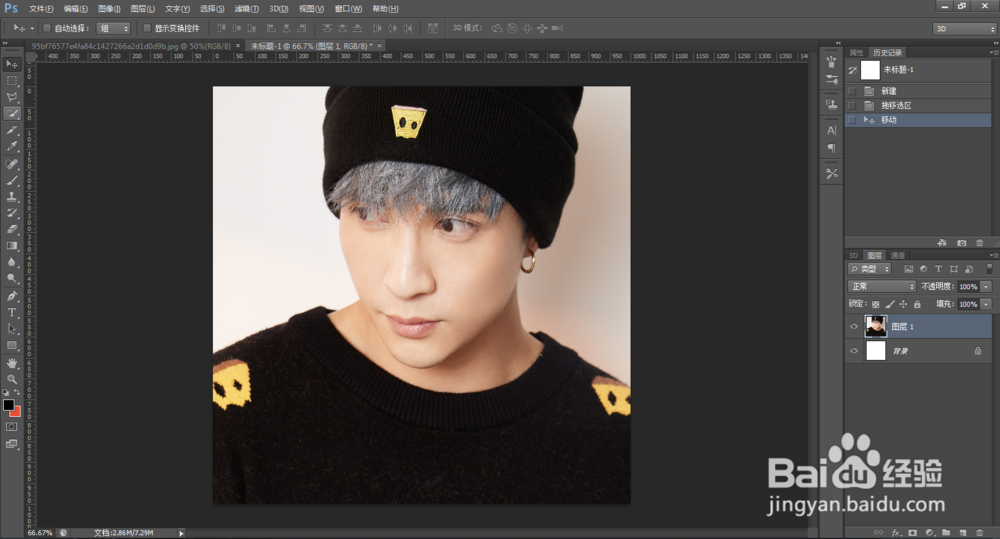
3、在左侧工具栏第四个选中切片工具,由左上角至右下角拉动全选,在图片上点击鼠标右键,点击“划分切片”选中垂直、水平各为3
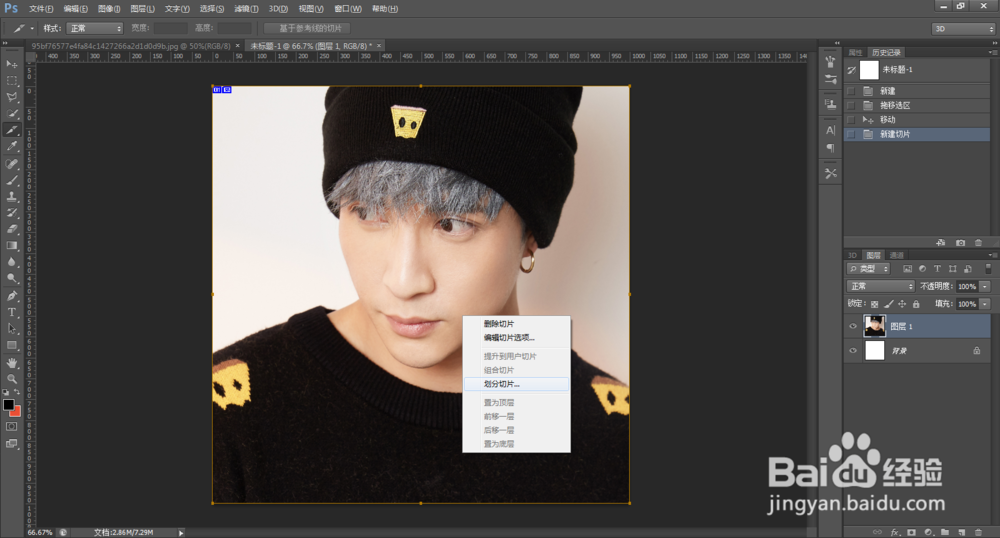
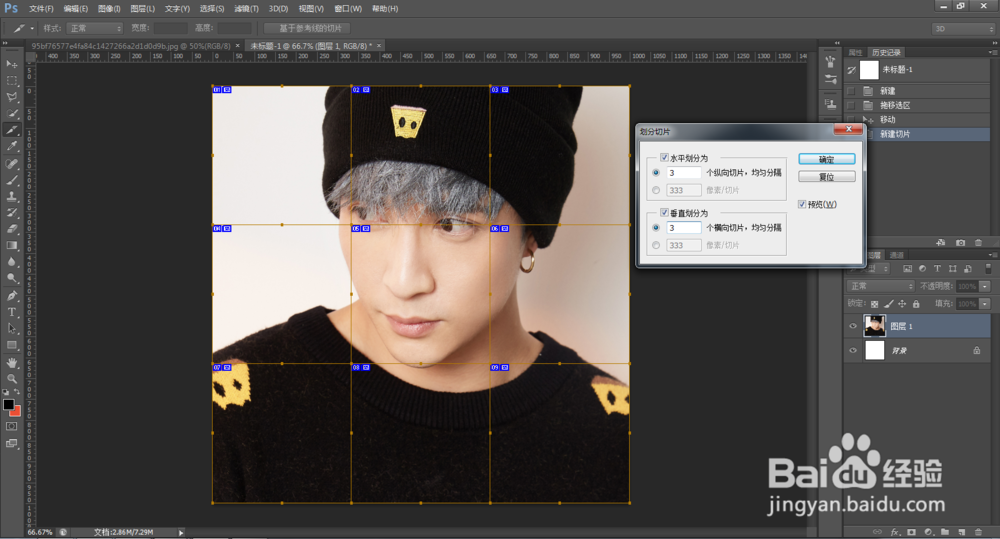
4、按快捷键【Ctrl+alt+shift+S】保存
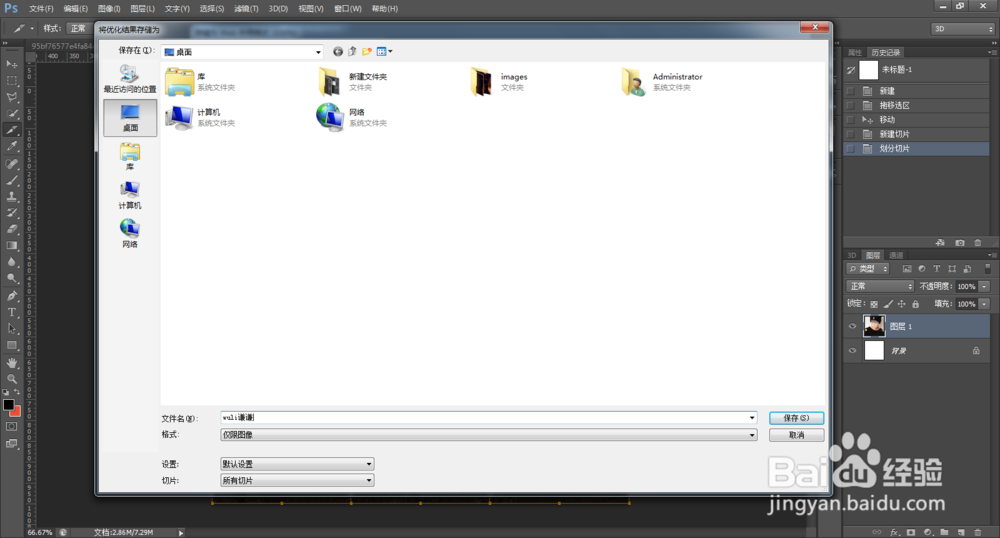
5、微博发布效果图展示

时间:2024-10-13 07:52:54
1、打开photoshop (我用的是CS6),打开一张要做成九宫格的图片
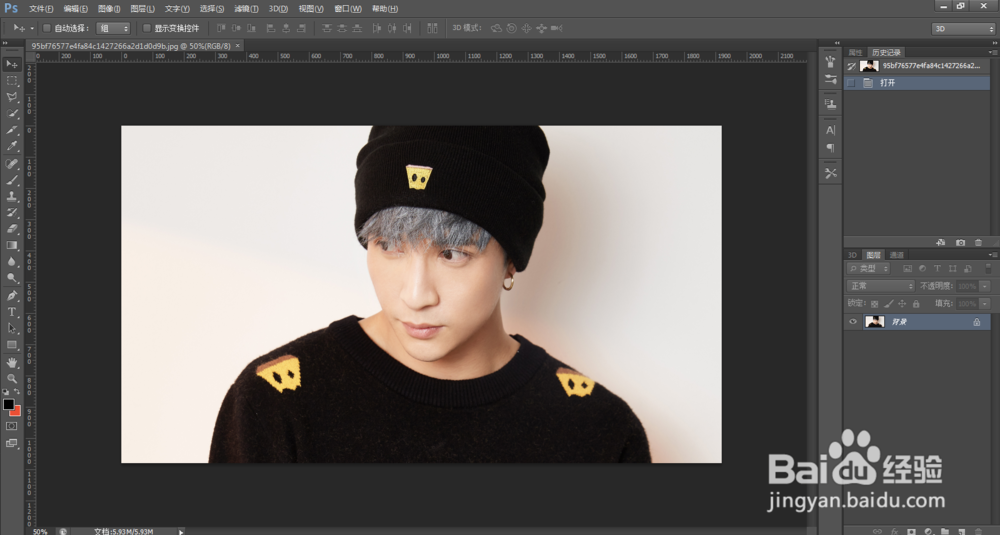
2、快捷键 Ctrl+N 新建一张正方形画布,返回已经打开的兔脒巛钒图片Ctrl+A全选图片拖动到新建的画布中,调整角度
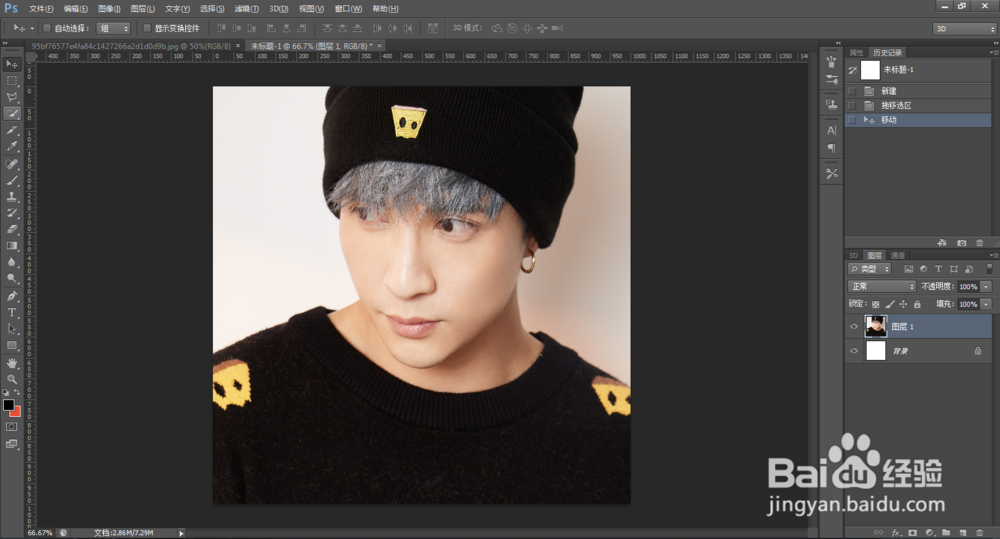
3、在左侧工具栏第四个选中切片工具,由左上角至右下角拉动全选,在图片上点击鼠标右键,点击“划分切片”选中垂直、水平各为3
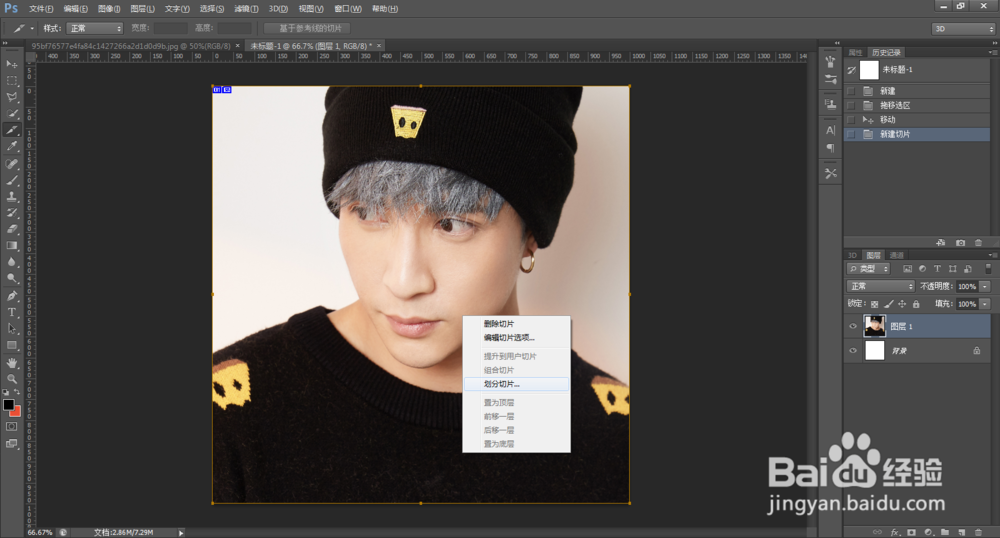
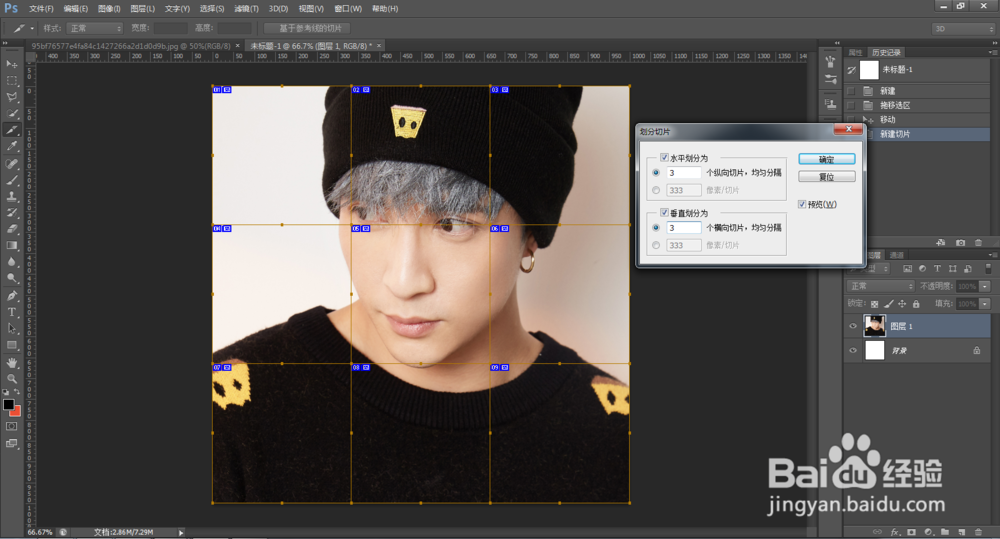
4、按快捷键【Ctrl+alt+shift+S】保存
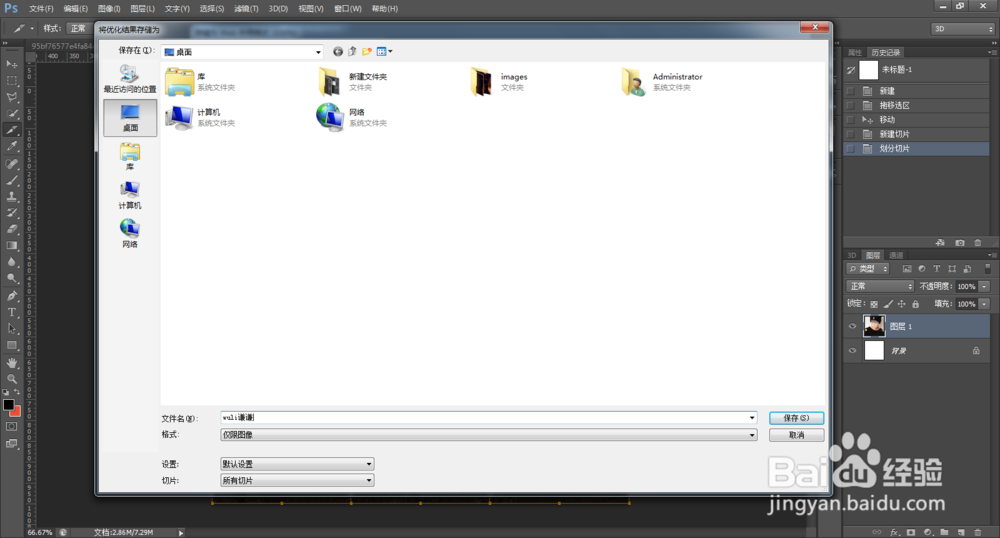
5、微博发布效果图展示

